电脑文件夹可以方便我们管理数字文件,而有些文件夹则存放着重要的数据,如企业机密、客户资料、个人隐私等等。为了保护个人隐私和数据安全,我们需要加密保护文件夹。那么,电脑重要文件夹该怎么加密呢?下面我们就来了解一下吧。
电脑文件夹加密方法
EFS是微软提供的数据加密方式,可以加密保护电脑文件夹。只需要在文件夹上单击鼠标右键,在菜单中选择“属性”。在属性窗口中,点击“高级”,在高级属性窗口中勾选“加密内容以便保护数据”,随后点击“确定”和“应用”即可。

到这时肯定会有朋友问,为什么不需要设置密码?而这就是EFS加密的特点。EFS采用透明加密的方式,不需要设置文件夹密码,它的安全性取决于用户登录系统的账号和密码。
当用户加密文件夹后,该用户登录电脑系统,可以不受限制的使用文件夹数据,就像没有加密一样。而当其他用户登录电脑时,则无法打开使用加密文件夹。
也就是说,EFS加密的安全性完全取决于用户登录电脑的账号和密码的安全性。一旦账号密码被其他人获取,那么EFS加密的安全性也就基本为零了。
在使用EFS加密时,一定要及时备份密钥,并安全进行保存,避免因重装系统、更换硬件设备等原因导致无法打开加密文件夹。
并且,其他用户虽然无法打开使用加密文件夹,但却可以复制、删除和移动加密文件夹。而一旦其他用户获取密钥,则可以通过导入密钥的方式打开使用加密文件夹。
另外,EFS加密功能无法在家庭版系统中使用,并且加密效果非常单一,很难满足不同的文件夹加密需求。因此,我们可以选择使用“文件夹加密升级方法”来加密保护电脑文件夹。
文件夹加密升级方法
文件夹的使用场景不同,文件夹的加密需求也就自然不同。因此,我们可以使用文件夹加密超级大师来加密保护电脑文件夹,它不但拥有五种文件夹加密类型,还支持文件夹批量加密功能,可以让文件夹加密拥有更多选择。
文件夹加密超级大师支持五种文件夹加密类型,可满足各种文件夹加密需求:
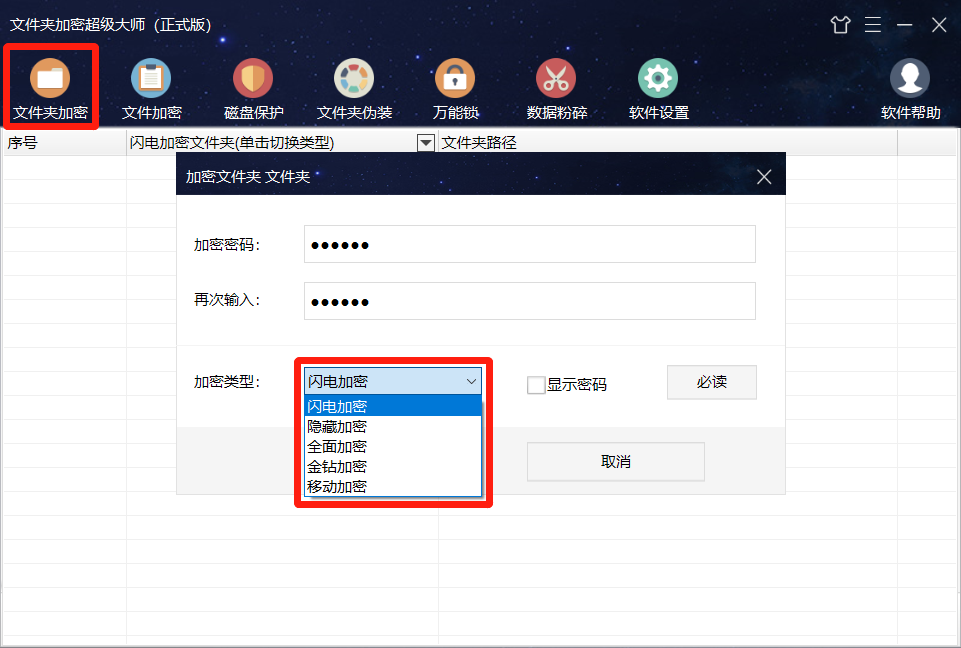
- 闪电加密:拥有超快的加密速度,对文件夹的大小没有限制,加密后的文件夹可以防删除、防复制、防移动。
- 隐藏加密:加密速度与闪电加密相同,可以瞬间加密隐藏文件夹,加密后的文件夹只能在软件中才能找到。
- 全面加密:可一次性加密文件夹中的所有文件,打开文件夹不需要密码,打开文件需要输入正确密码。每个文件都支持单独打开和解密,也可以一次性解密整个文件夹。
- 金钻加密:可将文件夹打包加密成加密文件,不解密无法获取文件夹中的数据,加密后的文件夹可以防止删除、复制、移动。
- 移动加密:可将文件夹加密成为exe可执行文件,可将其移动到其他没有安装加密软件的电脑上解密使用。
其中,全面加密、金钻加密和移动加密采用国际先进的加密算法,拥有极高的加密强度,没有正确密码绝对无法解密,忘记密码不支持密码找回,需要牢记加密密码。
文件夹加密超级大师还支持文件夹批量加密功能,可一次性加密多个文件夹,能够有效提高文件夹加密效率。
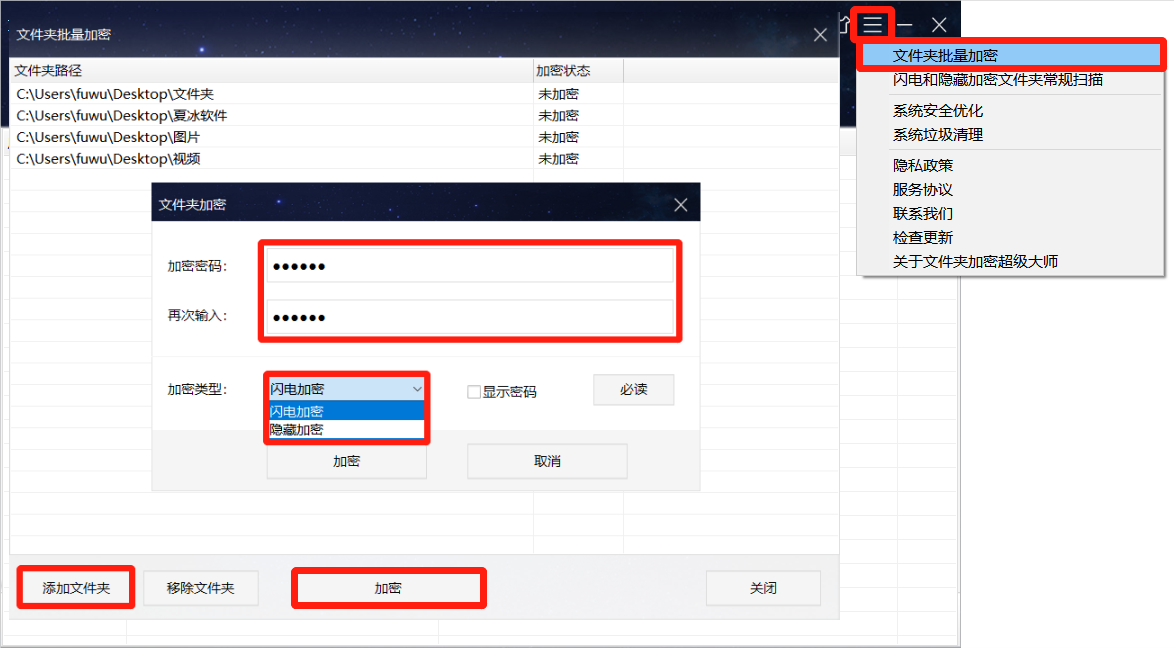
文件夹加密是保护文件夹数据安全的最佳方法,文中为大家介绍了两种文件夹加密方式,大家可以根据自身的加密需求进行选择。










